
Die Gesamtoberfläche von Win10 ist viel schöner als die von Win7 und scheint auch mit der Zeit Schritt zu halten. Es ist nur so, dass die Aktualisierungshäufigkeit von Win10 zu schnell ist und einige Zusatzabonnements auf den Computern der Benutzer aktualisiert werden, bevor sie vollständig getestet werden, was viele Probleme verursacht. Es wird empfohlen, dass Ihr Win10-Computer keine automatischen Updates aktivieren muss, da dies für Ihren Computer wirklich unverantwortlich ist. Wenn das System ausfällt, ist es für einen Neuling nicht kosteneffektiv, das System mit einem Klick neu zu installieren.
Das Control Panel ist der Ort, an dem Computerprogramme zentral verwaltet werden. Im Zeitalter von Win7 sollten Sie ein tiefes Verständnis für dieses Tool haben. Nach Erreichen von Win10 sind die Funktionen des Bedienfelds weiterhin vorhanden, die Methode zum Auffinden ist jedoch etwas anders. Daher wissen viele Schüler nicht, wo sie suchen sollen. Nicht jeder fummelt gerne damit herum, daher ist es verständlich, dass einige Leute nicht wissen, wie man es öffnet.
Methode 1: Finden Sie die Systemsteuerung über das Startmenü
1-1: Klicken Sie auf die Startschaltfläche in der unteren linken Ecke und geben Sie dann „Systemsteuerung“ oder „kzmb“ ein, die Werkzeuge der Systemsteuerung werden angezeigt aufgeführt, ist die Bedienung wie folgt:
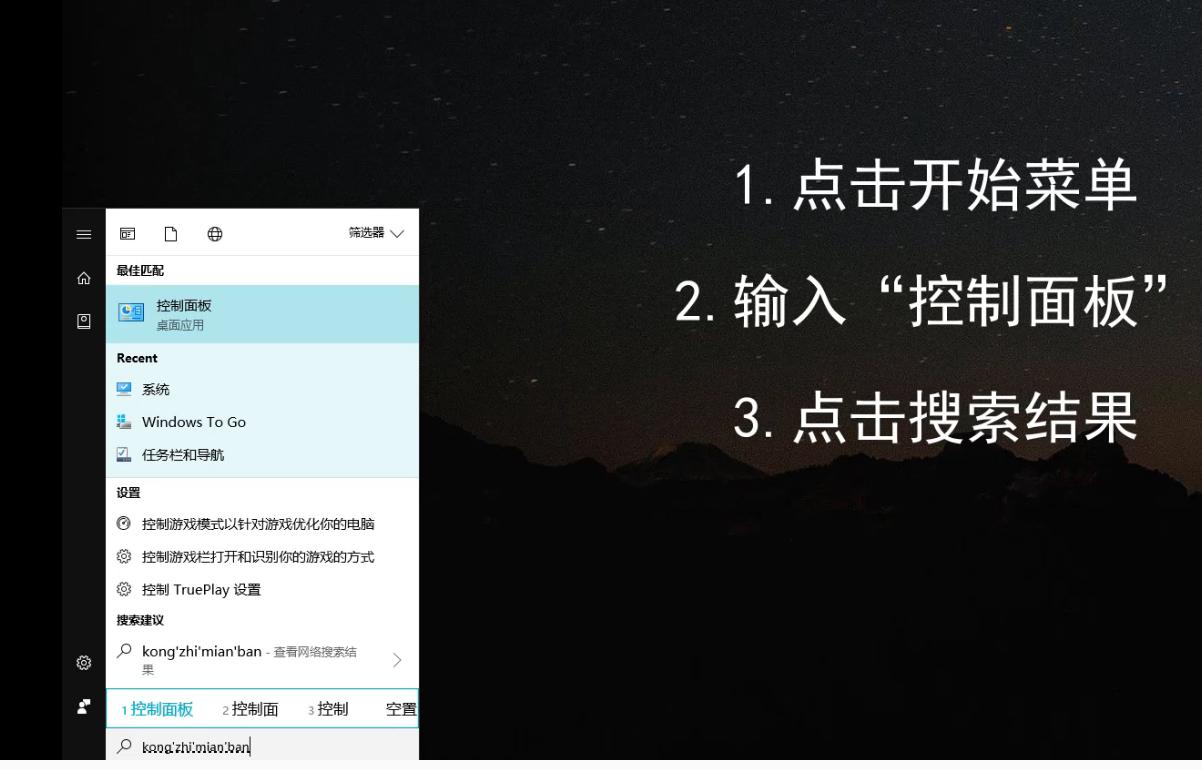
Systemsteuerung, Computerabbildung 1
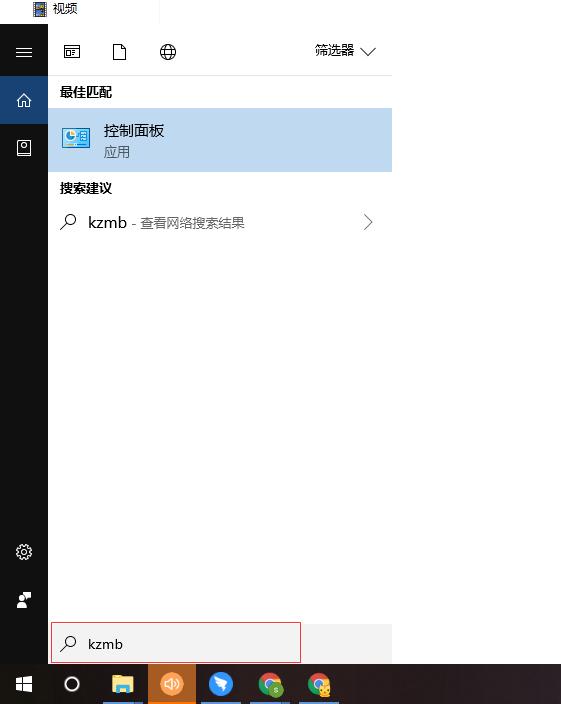
Computer, Systemsteuerung, Computerabbildung 2
1-2: Wählen Sie aus, welches Systemsteuerungstool aufgelistet ist Öffnen Sie diese Funktion
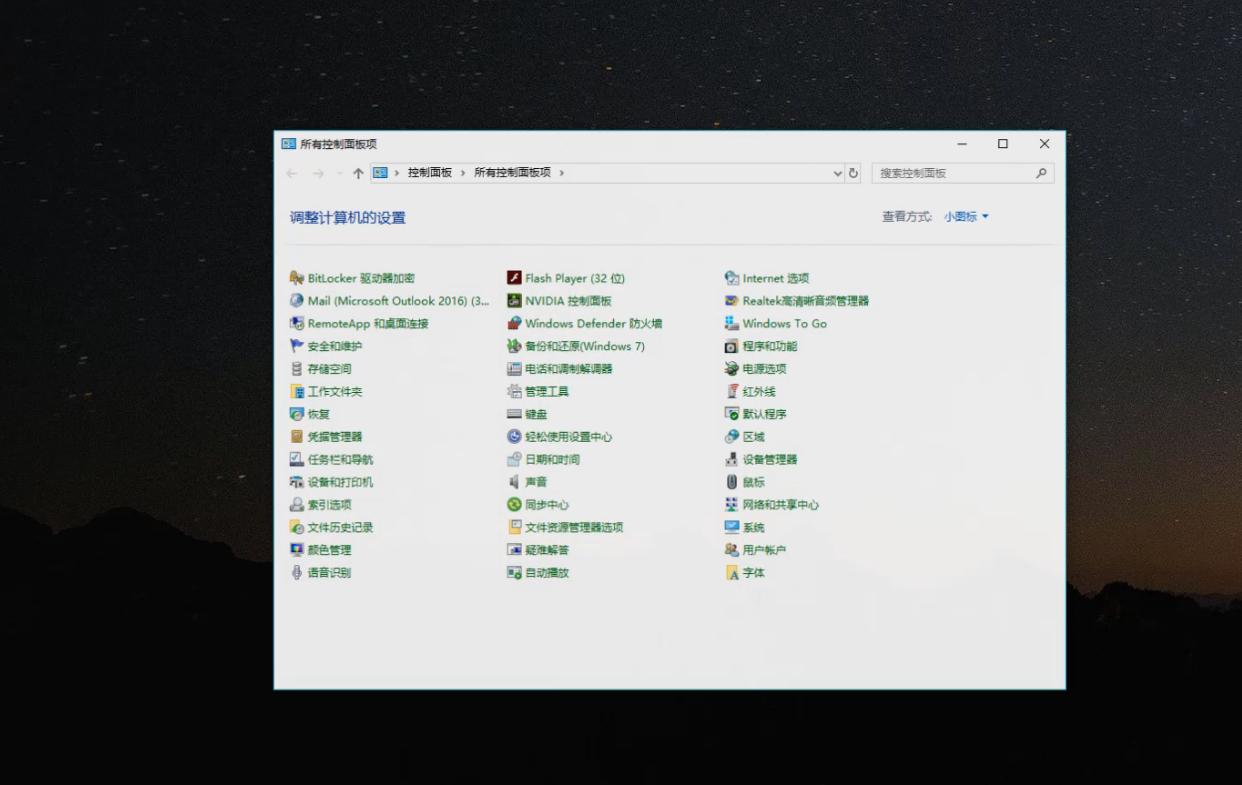
Computer-Bedienfeld, Computerdiagramm 3
Methode 2: Suchen Sie das Bedienfeld über den geöffneten Ordner.
2-1: Öffnen Sie einen beliebigen Ordner, klicken Sie dann mit der rechten Maustaste auf „Dieser Computer“ und wählen Sie „Eigenschaften“, wie unten gezeigt Schnittstelle enthält Um die Funktion des Bedienfelds auszuwählen, ist die Bedienung wie folgt:
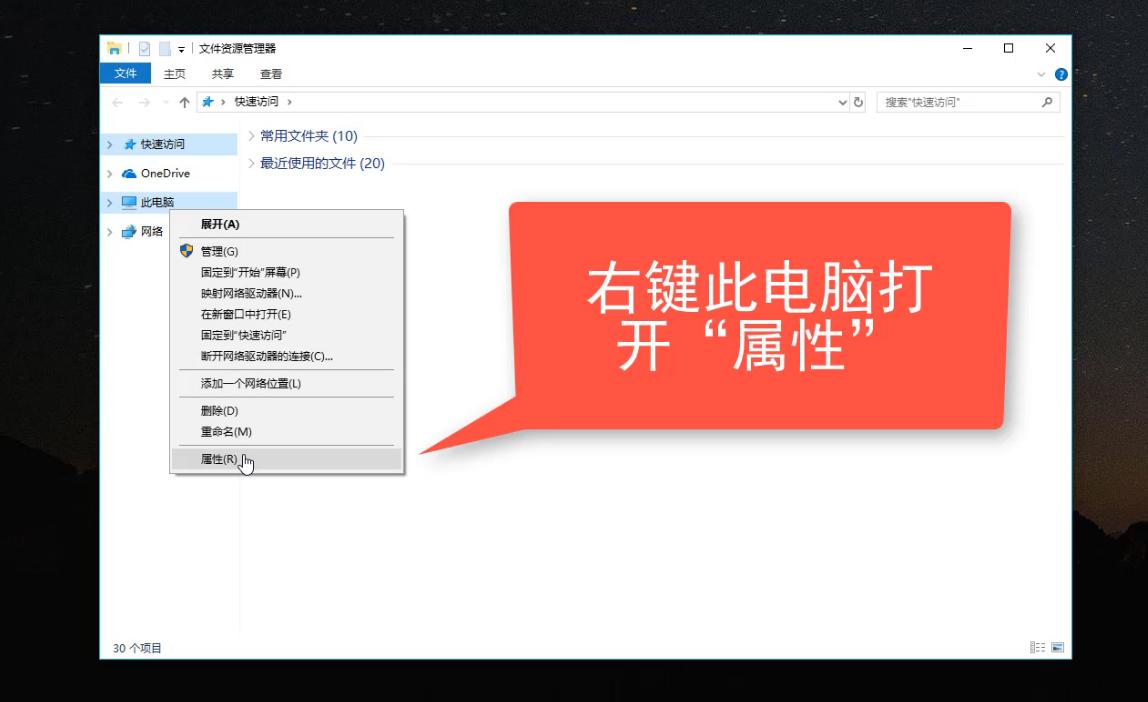
Bedienfeld-Computerabbildung 5
Methode 3: Stellen Sie das Bedienfeld durch Rechtsklick auf den Desktop ein – Personalisieren Sie es für die Zukunft verwenden.
3-1: Klicken Sie mit der rechten Maustaste auf den Desktop und wählen Sie „Personalisieren“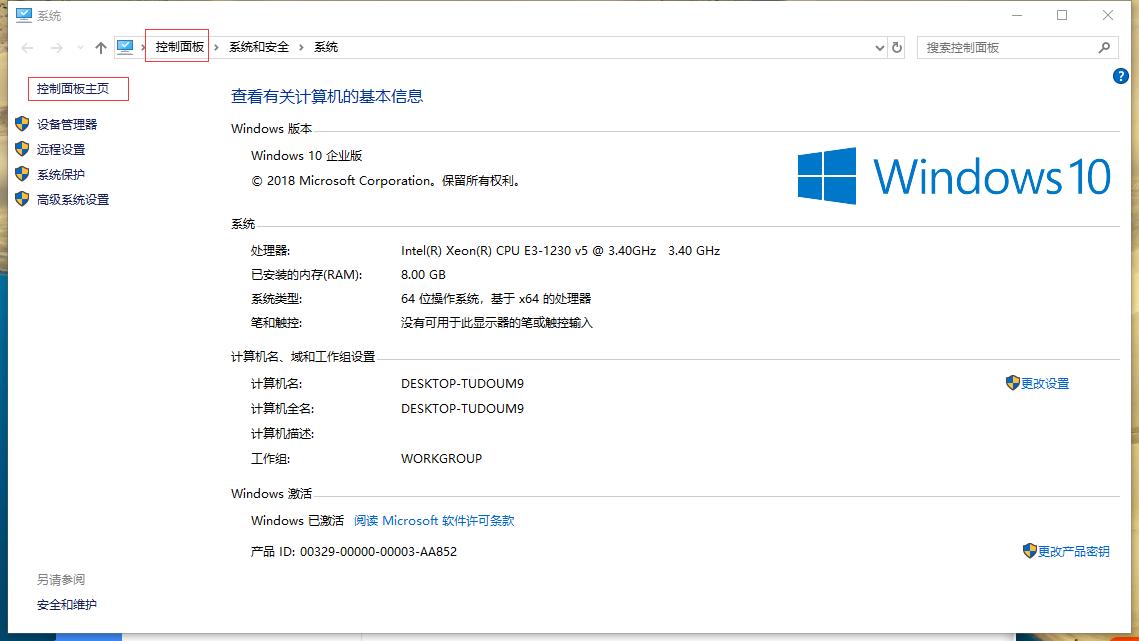
Systemsteuerung, Computerabbildung 6
3-2: Wählen Sie Design – Desktop-Symboleinstellungen. Der Vorgang ist wie folgt
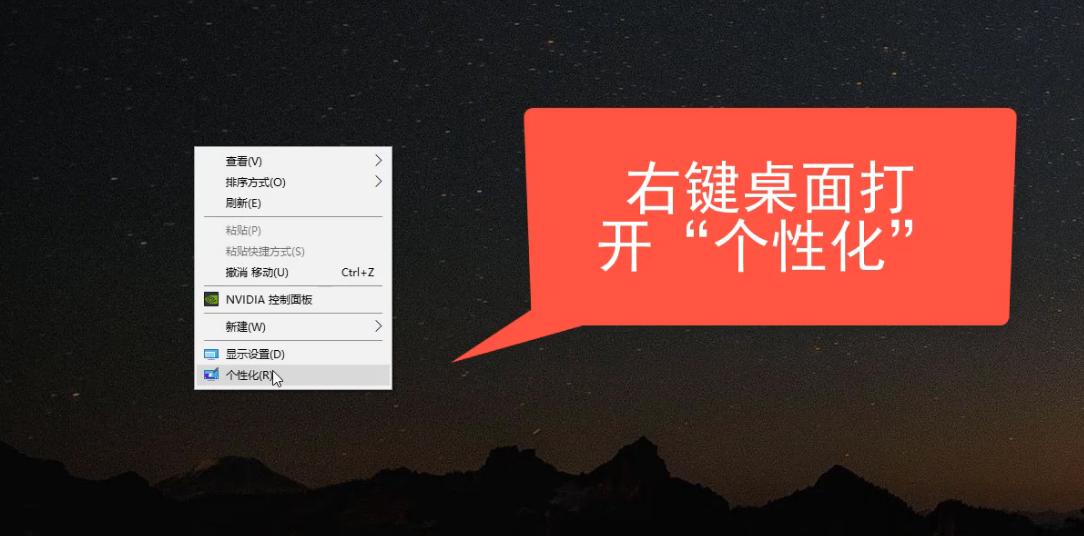
Systemsteuerung, Computerabbildung 7
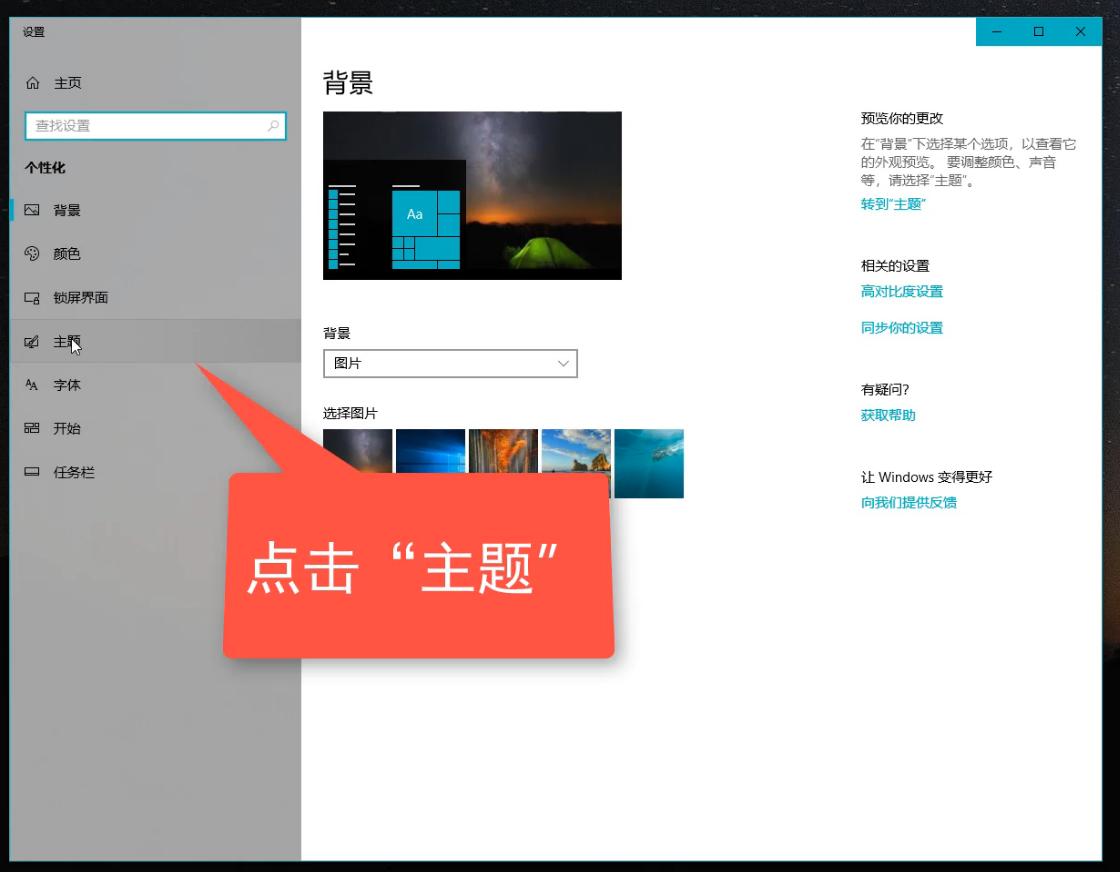
Win10-Tools, Computerabbildung 8
3-3: Wählen Sie das Tool [Systemsteuerung] im Dialogfeld „Desktop-Einstellungen“ aus und übernehmen Sie dann die Bestätigung. Auf dem Desktop wird es nun ein Systemsteuerungstool geben. Die Bedienung ist wie folgt: Win10-Tools-Computerdiagramm 9
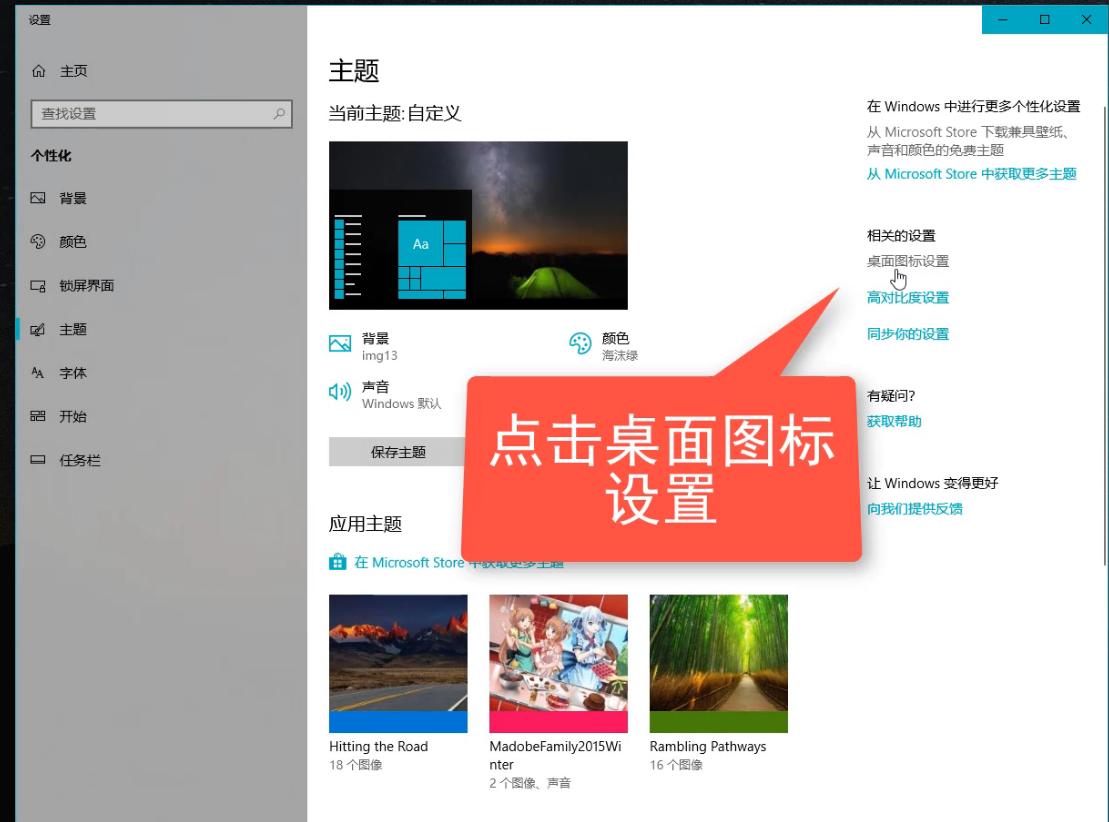
Win10-Tools-Computerdiagramm 10
Zusammenfassung: In diesem Artikel werden drei Methoden verwendet, um dies zu erreichen. Wenn Sie die Tools in der Systemsteuerung öffnen, müssen Sie sie nicht einzeln überprüfen. Sie müssen nur eine Methode erlernen, was meiner Meinung nach der Fall ist wird für Sie garantiert.
Das obige ist der detaillierte Inhalt vonSo erkunden Sie die Systemsteuerungstools eines Win10-Computers. Für weitere Informationen folgen Sie bitte anderen verwandten Artikeln auf der PHP chinesischen Website!




